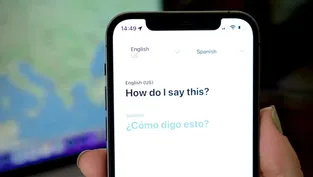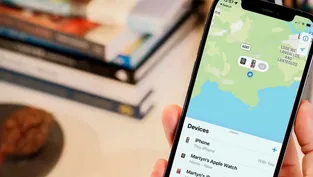Akıllı telefonların en büyük sorunlarından biri pil tüketimi. 200 Megapiksel kameralar, 144Hz'e kadar ekranlar görsek de pil tarafında halen büyük bir açık var. Android telefon üreticileri 2025'te bu açığı kapatmaya hazırlanırken, Apple cephesinde ise henüz önemli bir atılım yok. Daha önce iOS 18'de hızlı şarj sorununa karşı bazı çözümleri sizlerle paylaşmıştık.
Peki iPhone'ların pil ömrünü uzatmak için başka hangi yöntemler var Teknoloji uzmanlarına göre iPhone pilini artırmanın 10 püf noktasını sizler için derledik.
1- IPHONE'U YANSITMAYI DEVRE DIŞI BIRAKIN
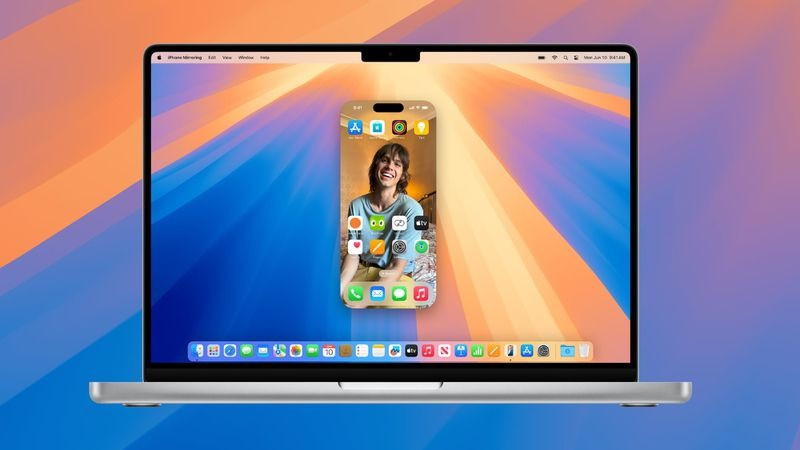
Kimimiz çok fazla tercih etmese de, bazı kullanıcılar iPhone'un ekran yansıtma özelliğini sıkça kullanır. Pil tüketimine direkt etki eden bu özelliği eğer işinize yaramıyorsa mutlaka kapatın. Zira sürekli arka planda çalışarak şarjın hızlı bitmesine neden olacaktır.
iPhone Yansıtma'yı kullanmıyorsanız, Ayarlar > Genel > AirPlay ve Süreklilik'e gidin ve Düzenle'ye dokunun. Karşınıza çıkan ekrandan iPhone'unuzun bağlandığı Mac cihazını silin.
2- APPLE INTELLIGENCE KULLANIMINA DİKKAT
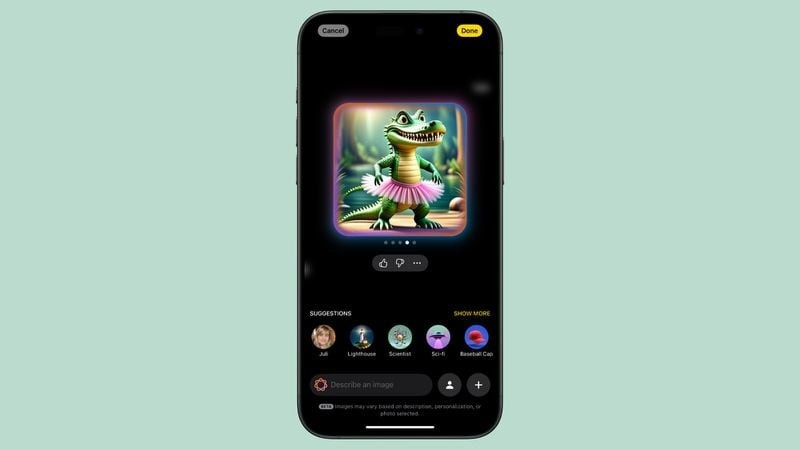
Apple, iOS 18.2 güncellemesiyle birlikte birbirinden iddialı yapay zeka özelliklerini iPhone'a getirdi. Apple Intelligence adı verilen bu özellik iPhone 15 Pro ve daha sonraki modellerde destekleniyor. AI destekli Image Playground ve Genmoji ile hem emoji hem görüntüler oluşturulabiliyor. Fakat bunlar cihazın performansının yanı sıra pil tüketimini de önemli ölçüde etkiliyor. Eğer çok fazla ihtiyaç duymuyorsanız Apple Intelligence ile görüntü oluşturma işlevini azaltın ya da hiç kullanmayın.
3- KARANLIK MODDAN ŞAŞMAYIN

Pilim daha uzun dayansın diyorsanız ekrandaki parlaklığın şarj tüketime etkisini sınırlandırabilirsiniz. Bunun için de iPhone'ları Koyu Mod'da kullanmanızda fayda var. Purdue'nin 2021'deki araştırmasına göre gündüzleri de karanlık mod cihazlarda açıkken pil tasarrufu sağladığı ortaya çıktıç
4-WIFI TERCİH EDİN
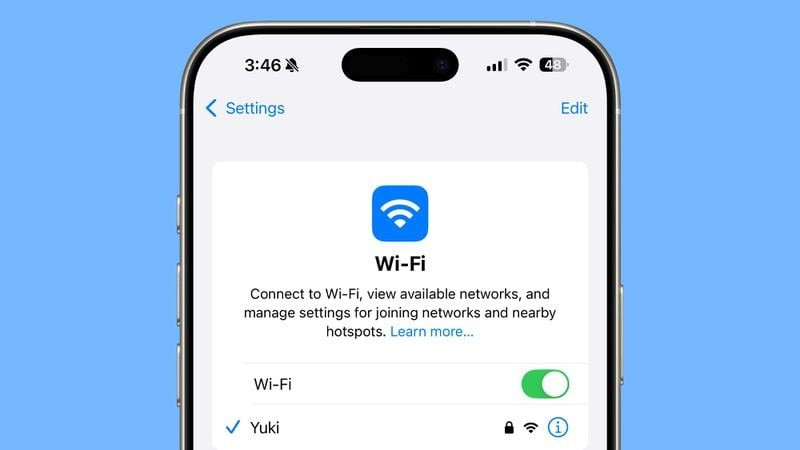
Mobil veri ya da Hücresel Ağ'lar her zaman pil düşmanı olmuştur. Wifi bağlantısının olduğu bir ortamdaysanız mutlaka internet kullanırken Wifi'yi tercih edin.
Wi-Fi, hücresel bağlantıdan daha az güç kullanımına sahip ve hücresel bağlantı en çok pil tüketen bağlantılardan biri olarak biliniyor. Özellikle sinyalin düşük olduğu yerlerde hücresel veri pilinizi 'su gibi' boşaltacaktır.
5-DOKUNSAL KLAVYE GERİ BİLDİRİMİNİ KAPATIN
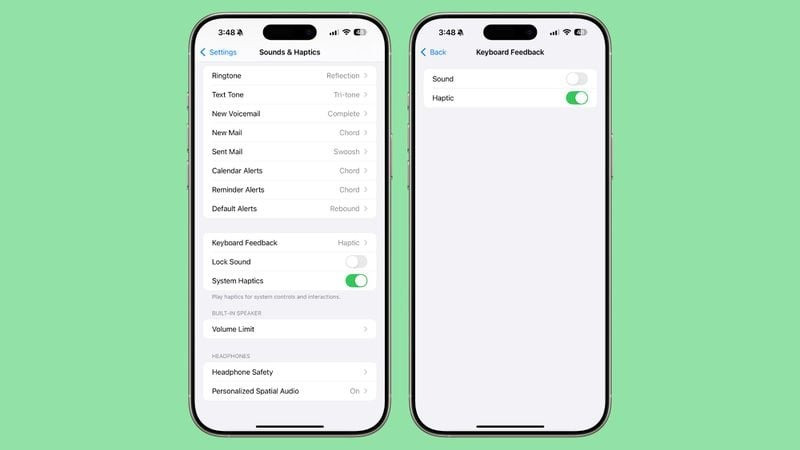
Bir diğer yöntem ise klavyedeki titreşimi kapatmak. Şahsen benim çok hoşuma gitmiyor bu özellik. Ancak pil tüketimini kesin olarak etkileyen dokunsal klavye geri bildirim özelliğini kapatmanızda fayda var. Ayarlar > Sesler ve Dokunsal Geri Bildirimler > Klavye Geri Bildirimi'ne gidip Dokunsal özelliğini devre dışı bırakabilirsiniz.
6- ODAK MODLARINI VE ZAMANLANMIŞ ÖZETLERİ AYARLAYIN
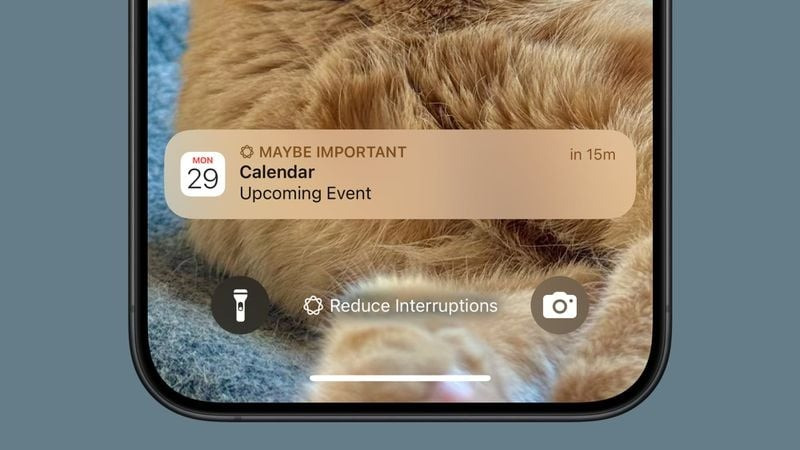
Çoğumuz gün boyunca tonlarca bildirim alıyoruz ve sürekli uyarılar almak ve iPhone ekranını etkinleştirmek pil ömrünü olumsuz etkileyebiliyor. Artık buna karşı bir önlem almanın zamanı gelmiş olabilir.
Henüz yapmadıysanız, belirli bir aktiviteye uygun şekilde bildirimlerinizi özelleştirmek için Odak modlarını ayarlamak iyi bir fikirdir. Örneğin, evdeyken iş bildirimlerini filtreleyen bir "Kişisel" modu veya işteyken oyunlar ve çalışırken ihtiyaç duymadığınız diğer uygulamalardan gelen bildirimleri filtreleyen bir mod oluşturabilirsiniz.
Ayrıca Odak modlarının tamamen özelleştirilebilir olduğunu da belirtelim; her modda hangi uygulamaların ve kişilerin size ulaşabileceğini seçebilirsiniz. Ayrıca belirli e-postaları, mesajları, takvimleri ve daha fazlasını filtreleme seçenekleri de mevcut.
Öte yandan Apple Intelligence destekleyen iPhone modellerinde, Apple, önemli olmayanları akıllıca filtrelerken, hemen görmeniz gerekenleri ileten "Kesintileri Azalt" adlı bir Odak modu ekledi. Odak modlarıyla uğraşmak istemiyorsanız, bu iyi bir seçenek olabilir.
Son olarak Odak modu kullandığınızda, mod sona erdiğinde tüm bildirimlerinizi bir kerede alacağınızı, ancak birden fazla yerine tek bir uyarı şeklinde alacağınızı unutmayın. Odak modlarını Ayarlar uygulamasındaki Odak bölümünden ayarlayabilirsiniz.
7- ÇEVRİMDIŞI HARİTALARI KULLANIN
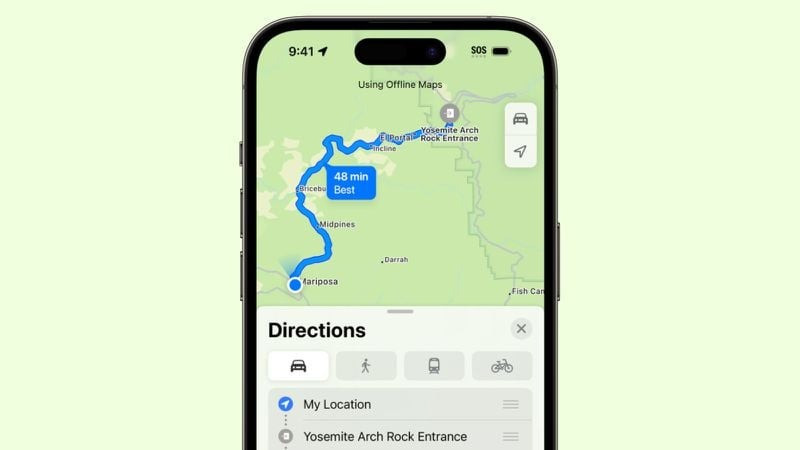
Yedinci sırada ise Haritalar ile ilgili bir püf nokta var. Macrumors.com'un tavsiyesine göre kapsama alanı olmayan bir bölgede veya düşük hücresel sinyale sahip bir yerde, Çevrimdışı Haritalar gerçekten faydalı olabilir. Düşük sinyale sahip bir yerde araba sürerken veya yürüyüş yaparken, harita indirerek tam harita erişimi ve dönüş yönlendirmeleri alabilirsiniz, üstelik hücresel bağlantı olmadan.
8- DÜŞÜK GÜÇ MODUNU OTOMATİKLEŞTİRİN
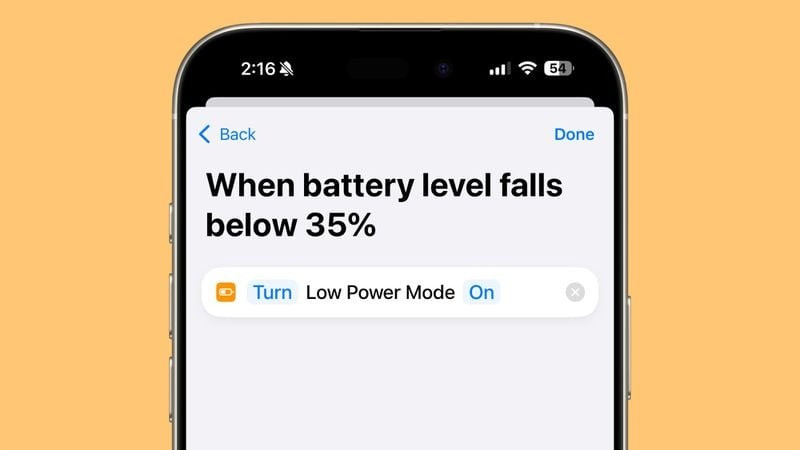
8. maddemiz ise Düşük Güç Modu ile ilgili. Teknoweek.com editörlerinin tavsiyesine göre Düşük Güç Modu'nu açmak, cihazınızın pil ömrünü korumanın en belirgin yoludur ve bunu otomatikleştirmek, belirli bir pil yüzdesine ulaşıldığında otomatik olarak açılmasını sağlamak iyi bir fikirdir.
Apple, piliniz %20'ye düştüğünde Düşük Güç Modu'nu açmanızı önerir, ancak çoğu zaman daha erken açmak faydalı olabilir. Düşük Güç Modu kısayolu oluşturmak için, Kısayollar uygulamasını açın ve yeni bir Otomasyon oluşturun. Ardından, Pil Seviyesi'ni arayın ve hedef pil yüzdesini seçin. "Sonraki" düğmesine tıklayın, Düşük Güç Modu'nu arayın ve seçin. Bu, piliniz hedef seviyenize ulaştığında Düşük Güç Modu'nun otomatik olarak etkinleşmesini sağlar.
9- FITNESS TAKİBİNİ KAPATIN
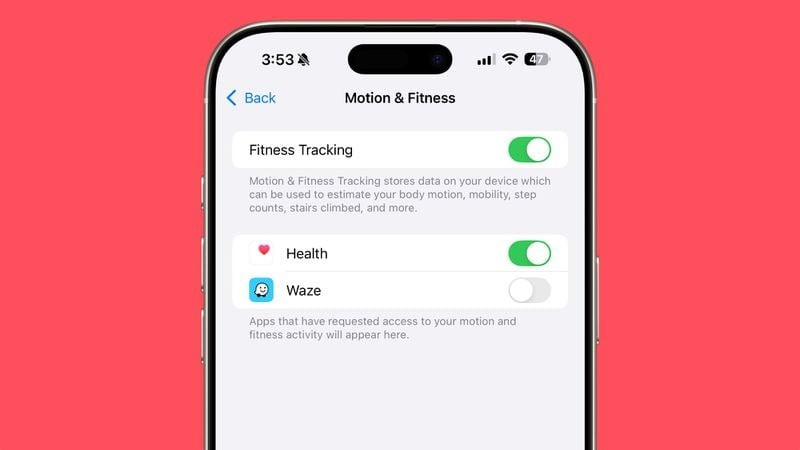
Eğer sporlar ilgilenmiyorsanız fakat iPhone'larınızda Fitness takibi açıksa, bu özellik arka planda çalışarak pil tüketimini artırabilir. Öyle ki arka planda çalışan sensörler doğrudan cihazın daha fazla şarj tüketmesine yol açabiliyor.
iPhone'larda Fitness takibini kapatmak için, Ayarlar uygulamasını açın ve Gizlilik ve Güvenlik > Hareket ve Fitness bölümüne gidin, ardından Fitness Takibi ayarını kapalı konuma getirin.
10- UYGULAMA ERİŞİM AYARLARINI KONTROL EDİN
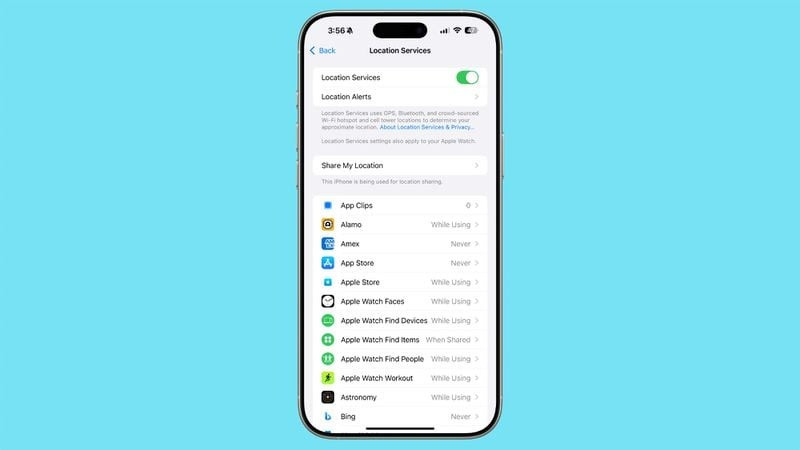
1O'uncu ve son maddemiz ise uygulama erişimleriyle ilgili. Birçok uygulama, aslında ihtiyaç duymadığı ve muhtemelen erişmemesi gereken izinleri ister. Bluetooth veya Konum hizmetlerini kullanması gerekmeyen uygulamalar pil ömrünü tüketebilir, bu nedenle hem pil tasarrufu hem de gizlilik amacıyla tüm uygulama ayarlarınızı kontrol etmek en iyisidir.
iPhone konum hizmetleri
Konum - Ayarlar > Gizlilik ve Güvenlik > Konum Servisleri.
Bluetooth - Ayarlar > Gizlilik ve Güvenlik > Bluetooth.
Bu bölümlerin her birinde, bu verilere ihtiyaç duymayan uygulamalar için erişimi kapatın. Evinizde bir şeyle Bluetooth üzerinden bağlanan bir uygulamanın Bluetooth'a ihtiyacı vardır, ancak Waze, Facebook ve YouTube gibi uygulamalar genellikle buna ihtiyaç duymaz.
Ayrıca, arka planda güncellenmesi gerekmeyen uygulamalar için arka plan yenilemeyi kapatmak da iyi bir fikirdir. Ayarlar > Genel > Arka Plan Uygulama Yenileme bölümüne giderek ayarlarınızı kontrol edebilirsiniz.
Bu arada Apple ile ilgili güncel gelişmeler için bizi takipte kalmaya devam edin.
Kaynak: Macrumors
Derleme: Teknoweek.com